
Comment imprimer des messages texte à partir d’un téléphone LG ? 4 façons pour vous

Pour de nombreuses raisons, nous avons besoin d’imprimer des messages texte à partir de nos téléphones portables. Peut-être voulons-nous conserver les messages texte sous forme écrite pour le tribunal ou d’autres occasions spéciales, effectuer une sauvegarde pour garder les SMS importants en sécurité, ou simplement souhaiter imprimer les conversations avec nos proches comme une sorte de souvenir. Quelles que soient les raisons que vous avez, si vous avez besoin d’imprimer des messages texte à partir de votre téléphone LG, suivez ce guide qui contient 4 façons d’imprimer des messages texte à partir d’un téléphone LG.
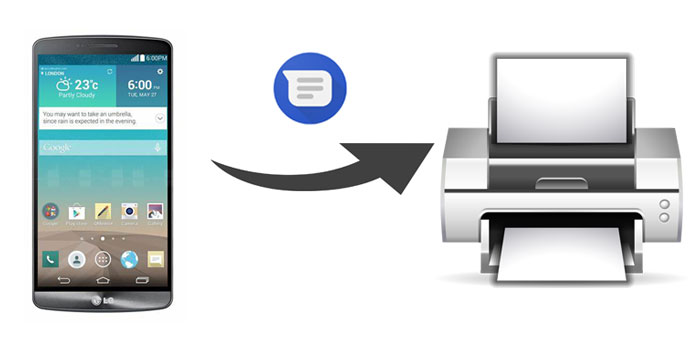
Partie 1. Comment imprimer des messages texte à partir d’un téléphone LG via Coolmuster Android Assistant
Partie 2. Comment imprimer des messages texte à partir d’un téléphone LG via l’application SMS Backup+
Partie 3. Comment imprimer des messages texte à partir d’un téléphone LG en prenant une capture d’écran
Partie 4. Comment imprimer des messages texte à partir d’un téléphone LG via Cloud Print
Nous savons que tant que nous pouvons enregistrer des messages texte de LG vers PC dans un format imprimable comme CSV, nous pouvons les imprimer sur un ordinateur qui se connecte facilement à une imprimante. Cependant, les messages texte sont stockés sur le stockage interne de votre téléphone LG qui ne peut pas être transféré directement sur le PC. Alors, comment puis-je télécharger des messages texte de mon téléphone LG vers un PC ? Cela peut être la principale difficulté pour de nombreux utilisateurs lors de la mise en œuvre de la tâche d’impression SMS.
C'est à ce moment-là que Coolmuster Android Assistant vient vous aider. Cet outil vous permet de transférer des messages texte du téléphone LG vers l’ordinateur et de les enregistrer au format CSV, ce qui vous permet d’imprimer facilement des messages texte à partir d’un téléphone LG . Et ce qui est bien avec cet outil, c’est qu’il vous permet de prévisualiser tous les messages texte du téléphone LG sur votre ordinateur avant de les transférer. Vous pouvez sélectionner librement les messages texte dont vous avez besoin, puis les déplacer vers le PC pour les imprimer.
Principales caractéristiques de Coolmuster Android Assistant :
> Transférer/supprimer/envoyer/transférer des messages texte directement à partir de l’ordinateur.
> Sauvegardez et restaurez le téléphone Android en 1 clic.
> Installer/désinstaller/exporter des applications sur Android.
> Ajouter/supprimer/modifier des contacts Android sur PC.
> Prend en charge la plupart des téléphones Android, tels que LG G8 / G7 / G6 + / G6 / G5 / G4 / V40 / V30 + / V20 / V10, Samsung Galaxy S23 / S22 / S21 / S20 / S20 + / S20 Ultra / S10 / S10 +, HTC U12 + / U12 life / U11 + / U11 / 10, Sony, Motorola, Google, ZTE, OPPO, Xiaomi, etc.
Téléchargez Coolmuster Android Assistant sur votre PC et suivez le guide ci-dessous pour imprimer les messages texte du téléphone LG.
Étape 1 : Installez et lancez Coolmuster Android Assistant
Installez et lancez Coolmuster Android Assistant sur votre PC, puis accédez à l’Assistant Android dans la boîte à outils.

Étape 2 : Faites en sorte que votre téléphone LG soit détecté par le logiciel
Connectez votre téléphone LG à l’ordinateur à l’aide d’un câble USB, puis activez le débogage USB et accordez des autorisations sur votre téléphone LG en fonction des invites qui s’affichent à l’écran. Une fois que le logiciel détecte votre téléphone LG, vous verrez l’interface comme ci-dessous :

Étape 3 : Comment transférer des messages texte d’un téléphone LG vers un ordinateur pour les imprimer
Cliquez sur l’option SMS dans le panneau de gauche, vous verrez toutes les conversations par SMS sur votre téléphone LG s’afficher dans la liste de droite. Marquez la conversation SMS que vous souhaitez imprimer et cliquez sur le bouton Exporter, sélectionnez Exporter au format CSV.

Étape 4 : Imprimez les messages texte du téléphone LG
Ouvrez votre fichier SMS avec Microsoft Excel > cliquez sur Fichier en haut à gauche > sélectionnez Imprimer et ajustez les détails de l’impression selon vos besoins > cliquez sur le bouton Imprimer pour imprimer des messages texte à partir du téléphone LG.

consultez le guide vidéo ci-dessous pour savoir comment imprimer des messages texte à partir d’un téléphone LG :
Voir plus : Comment imprimer des messages texte à partir d’Android [Effacer les étapes]
SMS Backup+ est une application disponible sur Google Play qui vous permet de sauvegarder des SMS d’Android vers Gmail. Vous pouvez profiter de cette fonctionnalité pour imprimer des messages texte à partir d’un téléphone LG. Vous voulez savoir comment ? Consultez les étapes ci-dessous.
Comment imprimer des messages texte à partir d’un téléphone LG via l’application SMS Backup+ :
Étape 1. Activer l’accès IMAP dans votre compte Gmail
Pour utiliser l’application SMS Backup+ afin de sauvegarder des SMS dans Gmail, vous devez activer manuellement l’accès IMAP dans votre compte Gmail. Pour ce faire, connectez-vous à votre compte Gmail et accédez à Paramètres > Transfert et POP/ IMAP > sélectionnez Activer IMAP > cliquez sur Enregistrer les modifications.
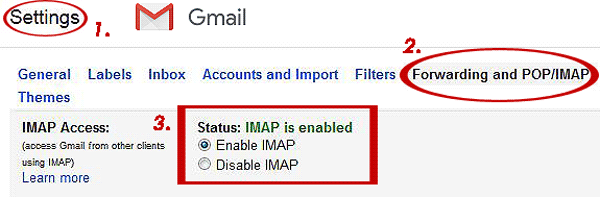
Étape 2. Installez SMS Backup+ sur votre téléphone LG
Sur votre téléphone LG, téléchargez l’application SMS Backup+ depuis le Google Play Store et ouvrez-la. Appuyez sur Connecter , puis choisissez votre compte Google. Suivez les instructions pour sauvegarder vos SMS dans Gmail.

Étape 3. Accédez à vos SMS sur Gmail et imprimez-les
Vous pouvez maintenant accéder aux SMS sauvegardés sur votre Gmail, sélectionner les SMS souhaités et les télécharger sur votre PC, puis les imprimer.
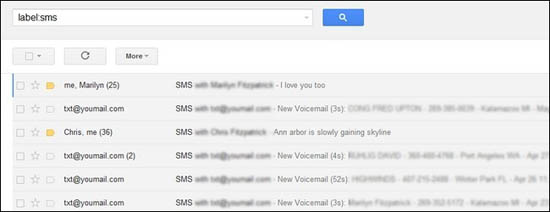
Si vous n’avez que quelques conversations à imprimer, vous pouvez simplement en prendre des captures d’écran, puis les envoyer à votre ordinateur pour impression. Il existe de nombreuses façons de transférer des photos sur votre ordinateur, par exemple, le partage par e-mail, les services cloud, etc.
Conseils : Vous pouvez également utiliser Coolmuster Android Assistant pour prendre des captures d’écran sur Android directement depuis votre PC, ce qui réduira les tracas du transfert.
Comment puis-je imprimer des messages texte à partir de mon téléphone LG ?
Étape 1 : Ouvrez les messages texte que vous souhaitez imprimer, puis prenez-en des captures d’écran.
Étape 2 : Envoyez la capture d’écran à votre ordinateur par e-mail.
Étape 3 : Une fois que vous avez téléchargé les captures d’écran sur votre ordinateur, vous pouvez les ouvrir avec le document que vous aimez et ajuster les paramètres d’impression. Imprimez ensuite les photos lorsqu’elles sont prêtes.

Avec Cloud Print, vous pouvez imprimer vos messages texte sans utiliser d’ordinateur. Vous pouvez prendre des captures d’écran de vos messages texte et les envoyer à l’imprimante à l’aide de Cloud Print.
Comment imprimer des messages texte à partir d’un téléphone LG via Cloud Print :
Étape 1 : Assurez-vous que votre imprimante est directement connectée au même réseau Wi-Fi que votre téléphone LG.
Étape 2 : Sur votre téléphone LG, téléchargez Google Cloud Print depuis le Google Play Store.
Étape 3 : Allez dans Paramètres et recherchez « Impression » > Cloud Print > appuyez sur l’icône Plus et appuyez sur Ajouter une imprimante. Les imprimantes connectées à votre réseau local seront automatiquement numérisées.
Étape 4 : Dirigez-vous vers la capture d’écran de vos messages texte, puis appuyez sur l’icône Partager > appuyez sur Imprimer.
Étape 5 : Confirmez vos options et envoyez vos messages texte à une imprimante.
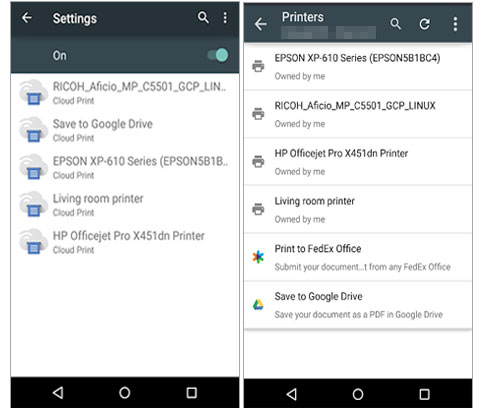
Comparativement, Coolmuster Android Assistant est le moyen le plus simple et le plus efficace d’imprimer des messages texte à partir d’un téléphone LG. Le plus grand avantage de son utilisation est qu’il vous permet de transférer facilement les messages texte dont vous avez besoin du téléphone LG vers le PC dans un format lisible et imprimable. De plus, il est livré avec de nombreuses autres fonctions utiles qui répondent au besoin de gestion des données téléphoniques. Téléchargez Coolmuster Android Assistant et essayez-le, s’il y a des problèmes, n’hésitez pas à partager votre commentaire ci-dessous.
Articles connexes :
Comment imprimer des messages texte à partir d’un iPhone/Android pour le tribunal ?
Quatre façons efficaces d’imprimer des messages texte de Samsung
Comment imprimer des messages texte à partir de l’iPhone ? 4 Méthodes éprouvées
Comment imprimer des photos à partir d’un iPhone ? [Résolu]
Top 11 des applications Android SMS Manager - Gérez facilement les messages pour Android

 Transfert Android
Transfert Android
 Comment imprimer des messages texte à partir d’un téléphone LG ? 4 façons pour vous
Comment imprimer des messages texte à partir d’un téléphone LG ? 4 façons pour vous





